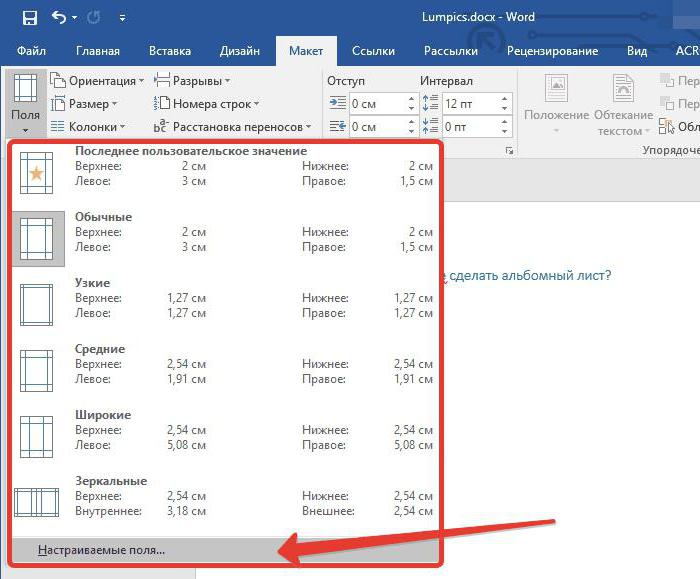Frame in het "Woord": instructie voor beginners
Het frame in het "Woord" is een integraal onderdeelelk laboratoriumwerk voor studenten. Dit element wordt ook vaak gebruikt om documenten in veel sectoren te documenteren. En de teksteditor van Microsoft Word heeft de nodige hulpmiddelen voor het invoegen van frames. In dit artikel bespreken we verschillende methoden voor het uitvoeren van deze bewerking. Alle methoden zijn gebaseerd op het gebruik van Microsoft Word.

Voorbereiding van
Om te beginnen is het de moeite waard om uit te zoeken wat het frame is"Woord". Dit is geen apart element, dat zijn eigen structuur heeft. En een deel van het hele document. Je kunt handmatig een frame tekenen (dit wordt later in meer detail besproken). Hiermee kunt u eventuele wijzigingen aanbrengen, bijvoorbeeld verkleinen, vergroten, bewerken, enz. Hiermee kunt u het kader aanpassen om het gewenste resultaat te bereiken. In ieder geval moet worden begrepen dat dit element geen eigen afzonderlijke structuur heeft. Volgende zal meer in detail worden besproken, zoals in de "vord" om het frame in te voegen.

De 1e methode. Het eerste dat in je opkomt als je een frame moet invoegen, is om het handmatig te tekenen. De teksteditor Microsoft Word beschikt over alle benodigde hulpmiddelen. De handigste manier om dit te doen is met tabellen. Hier kunnen we cellen invoegen, combineren om het gewenste resultaat te bereiken. Met de tabel kunt u handig opmaken, flexibel omgaan met de formaten en randen. Het frame in het "Woord" kan worden getekend met behulp van het hulpmiddel "Vorm". Maar tabellen zijn voor dit doel beter geschikt.
2e methode. Deze methode schittert niet met humor en sluwheid. Het is het gemakkelijkst om het frame van een ander document te nemen en te kopiëren. Immers, elk frame wordt weergegeven in de vorm van een figuur, zodat het op een andere plaats kan worden geknipt en geplakt. Klik eenvoudig op dit item met de rechtermuisknop en selecteer "Knippen" (of "Kopiëren") in het vervolgkeuzemenu. In dit geval gaat het frame in het "Woord" naar het klembord. Daarna kan het gemakkelijk worden overgezet naar een ander document. Klik hiervoor met de rechtermuisknop op de lege ruimte en selecteer 'Plakken'. Om het werk sneller te maken, kunt u sneltoetsen gebruiken: Ctrl + C (kopiëren) en Ctrl + V (plakken).
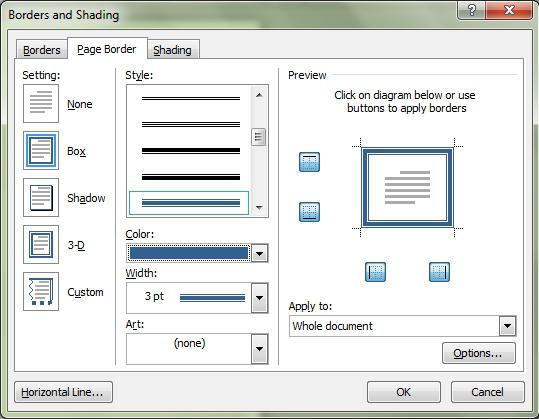
De derde methode. Nou, eindelijk, de meest praktische manier. De standaardfunctionaliteit van het Microsoft Word-programma kan worden uitgebreid met behulp van aanvullende plug-ins. Er is een speciale add-on waarmee u automatisch een frame op de gewenste pagina kunt invoegen. Op internet zijn deze fondsen gratis beschikbaar. Je moet ze downloaden en ze samen met het hoofdprogramma naar de map verplaatsen. Dan zou een nieuw tabblad moeten verschijnen in het bovenste regelpaneel. Hiermee kun je alle frames beheren.
Aanvullende informatie. Als u de handmatige methode voor het tekenen van een kader gebruikt, is het raadzaam om het gereedschap "Liniaal" te gebruiken. Om dit in te schakelen, moet u het tabblad "Weergave" (bovenaan het programma) openen en de optie "Liniaal" aanvinken. Vervolgens verschijnen er numerieke waarden aan de zijkant en boven aan het hoofdgedeelte om tekst in te voeren. Door met deze liniaal te oriënteren, kun je nauwkeurig een frame plaatsen.
conclusie
Het kader voor de tekst in het "Woord" is heel vaakworden gebruikt. Als u veel met documenten moet werken waar u dit element wilt invoegen, hebt u een geautomatiseerd hulpmiddel nodig. Hoe het te installeren, weet je al in dit artikel.
</ p>